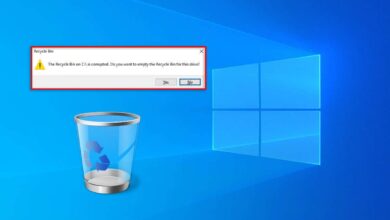كيفية جدولة اجتماع الفرق في Microsoft Outlook
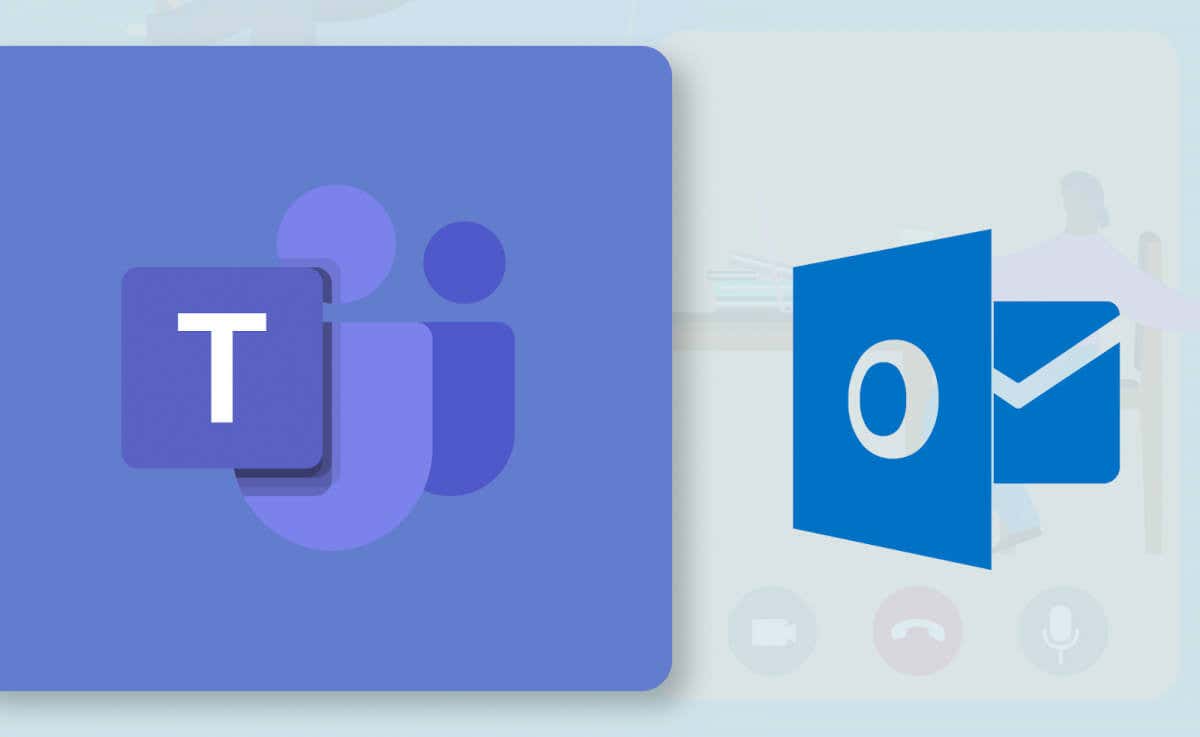
إنها عملية واضحة جدًا
باستخدام حساب Office 365، يمكنك إنشاء اجتماعات Teams أو جدولتها من Outlook. إنها عملية بسيطة، ولكن الوظيفة تقتصر على المستخدمين الذين لديهم حساب Microsoft Office 365 للمدرسة أو العمل. إذا كان لديك حساب شخصي، فستحتاج إلى جدولة الاجتماعات من خلال تطبيق Teams للجوال أو الكمبيوتر الشخصي أو الويب.
سيوضح لك هذا البرنامج التعليمي كيفية جدولة اجتماعات Teams في تطبيق Microsoft Outlook لنظامي التشغيل Windows وAndroid.
كيفية جدولة اجتماعات الفرق في Outlook (Windows)
من الأسهل جدولة اجتماعات Teams في تطبيق Outlook الجديد أو المعاد تصميمه لنظام التشغيل Windows. إذا كنت تستخدم تطبيق Outlook القديم، فقم بتحديثه في متجر Microsoft وانتقل إلى الواجهة الجديدة.
إذا كان Outlook محدثًا على جهاز الكمبيوتر الخاص بك، فمن المفترض أن يكون هناك خيار لتبديل الواجهات. حدد جرب برنامج Outlook الجديد قم بالتبديل في الزاوية العلوية اليمنى لتحميل واجهة Outlook الجديدة.
قم بتشغيل تطبيق Outlook (الجديد) واتبع هذه الخطوات لجدولة اجتماع Teams.
- حدد تقويم على الشريط الجانبي، ثم حدد حدث جديد زر.
وبدلاً من ذلك، حدد زر القائمة المنسدلة بجوار زر “حدث جديد” واختر حدث.
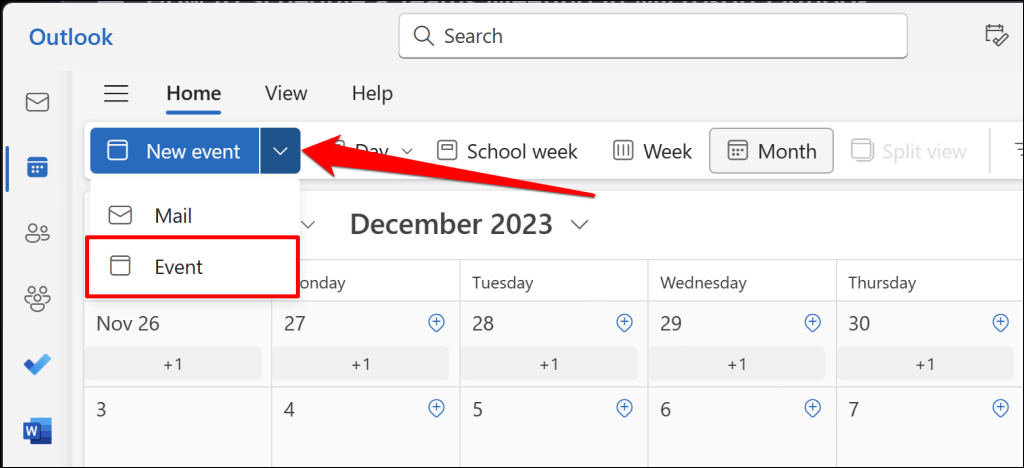
- أضف موضوع الاجتماع، والمشاركين، والتفاصيل المهمة الأخرى (الوصف، ووقت الانتهاء/البدء، والموقع، وما إلى ذلك)، ثم قم بالتبديل على الزر اجتماعات الفرق خيار.
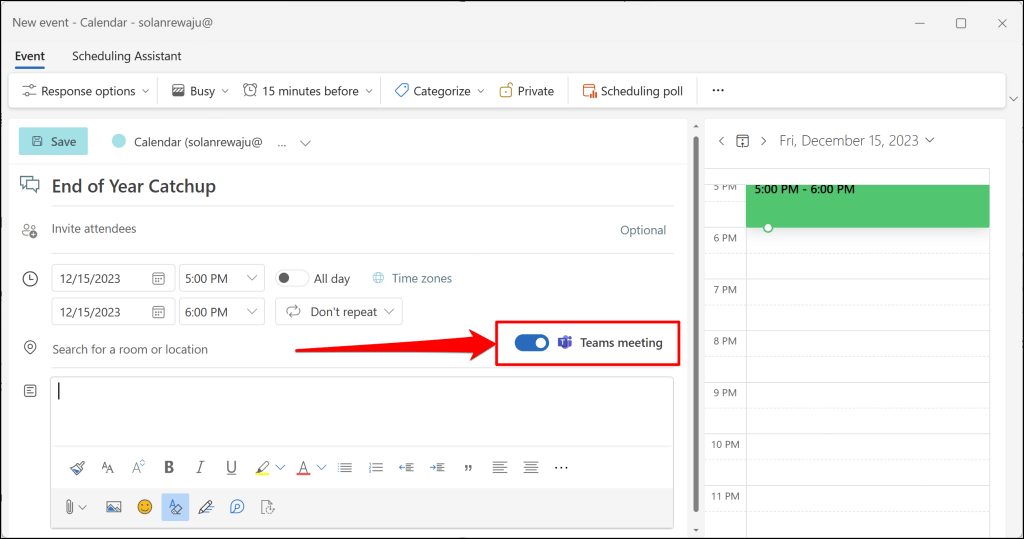
إذا كان لديك حسابات متعددة مرتبطة بتطبيق Outlook الخاص بك، فتأكد من جدولة الاجتماع من الحساب الصحيح.
حدد رمز القائمة المنسدلة للتقويم واختر حسابك المفضل.
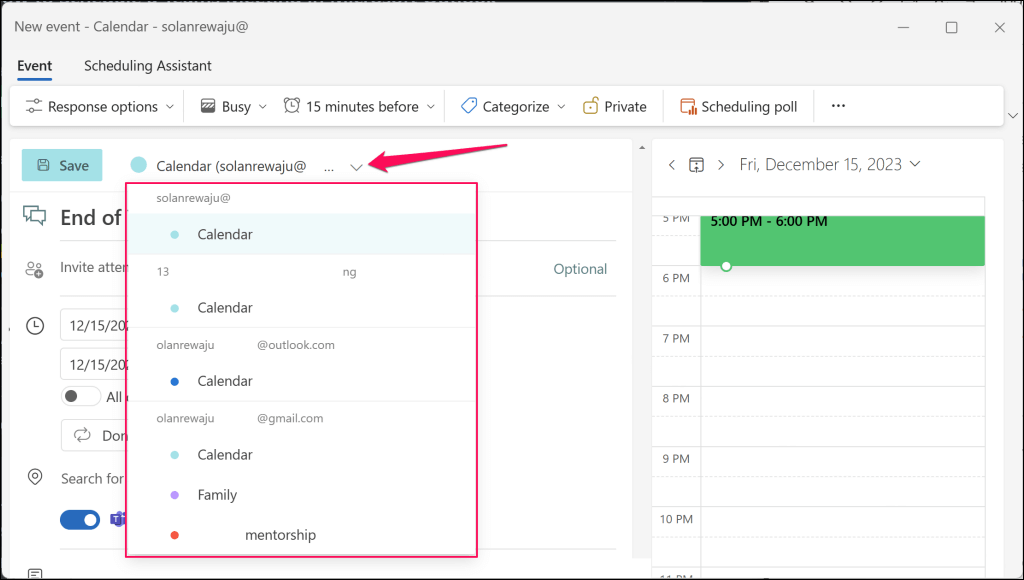
- مقبض يحفظ لإنشاء جدول اجتماعات الفرق.
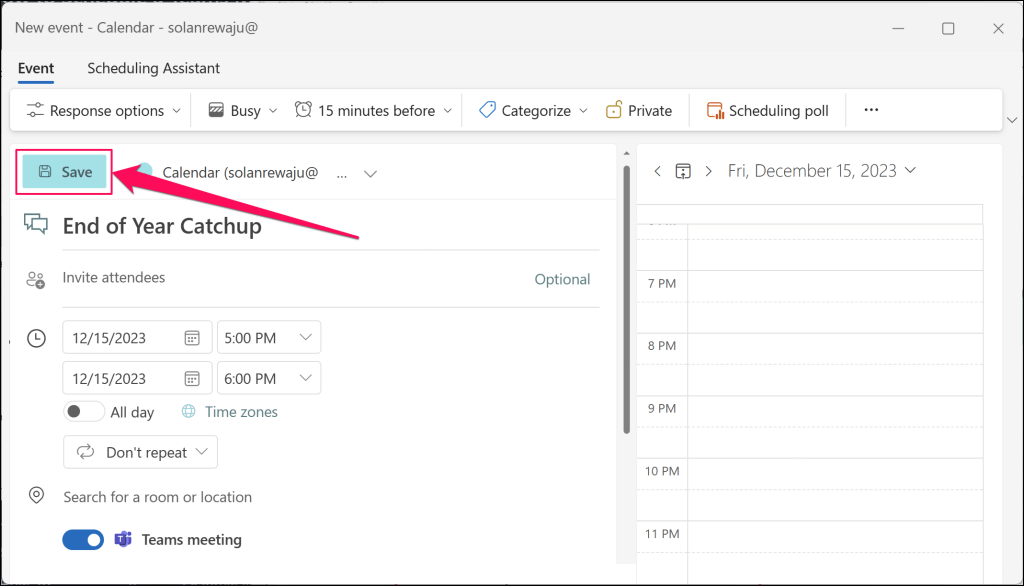
سيقوم Outlook بإنشاء اجتماع MS Teams ودعوات عبر البريد الإلكتروني للمشاركين المضافين.
كيفية جدولة اجتماعات الفرق في Outlook (الجوال)
يمكنك جدولة اجتماعات Teams جديدة من تطبيق Outlook للأجهزة المحمولة إذا لم يكن جهاز الكمبيوتر الخاص بك في متناول يدك. افتح Outlook على هاتفك المحمول أو جهازك اللوحي واتبع هذه الخطوات.
- اضغط على رمز السهم لأعلى بجانب بريد جديد الزر الموجود في الزاوية اليمنى السفلية. يختار حدث جديد للمتابعة.
- تشغيل الاجتماع عبر الإنترنت (اجتماع الفرق)، قم بدعوة الحضور وتقديم تفاصيل الاجتماع (التاريخ، وقت البدء/الانتهاء، الموقع، الوصف، وما إلى ذلك).
- اضغط على رمز علامة الاختيار في الزاوية العلوية اليمنى لإرسال دعوات الاجتماع أو روابط الاجتماع إلى المشاركين المضافين.
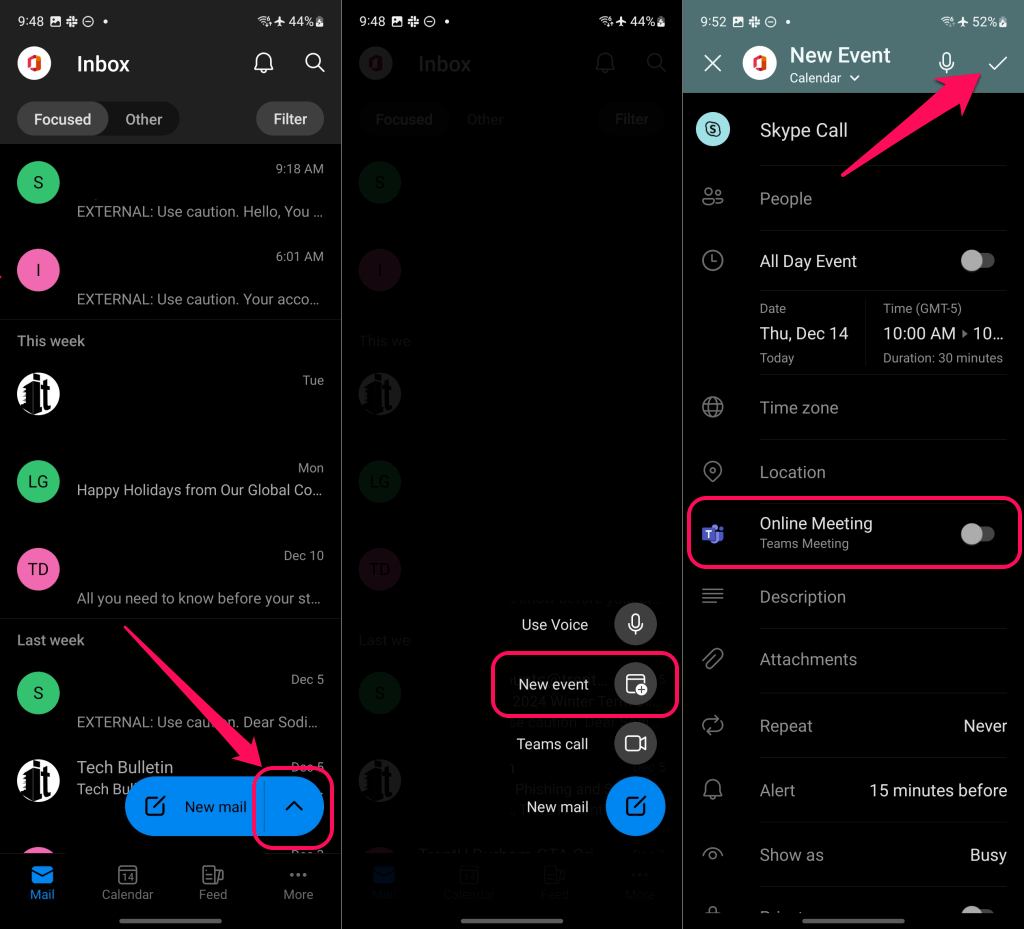
إذا كنت لا ترى خيار “اجتماع الفرق”، فتأكد من جدولة الاجتماع من الحساب الصحيح.
مقبض حدث جديد (التقويم) في الجزء العلوي من شاشتك، ثم حدد تقويم أسفل حساب العمل أو المدرسة المفضل لديك.
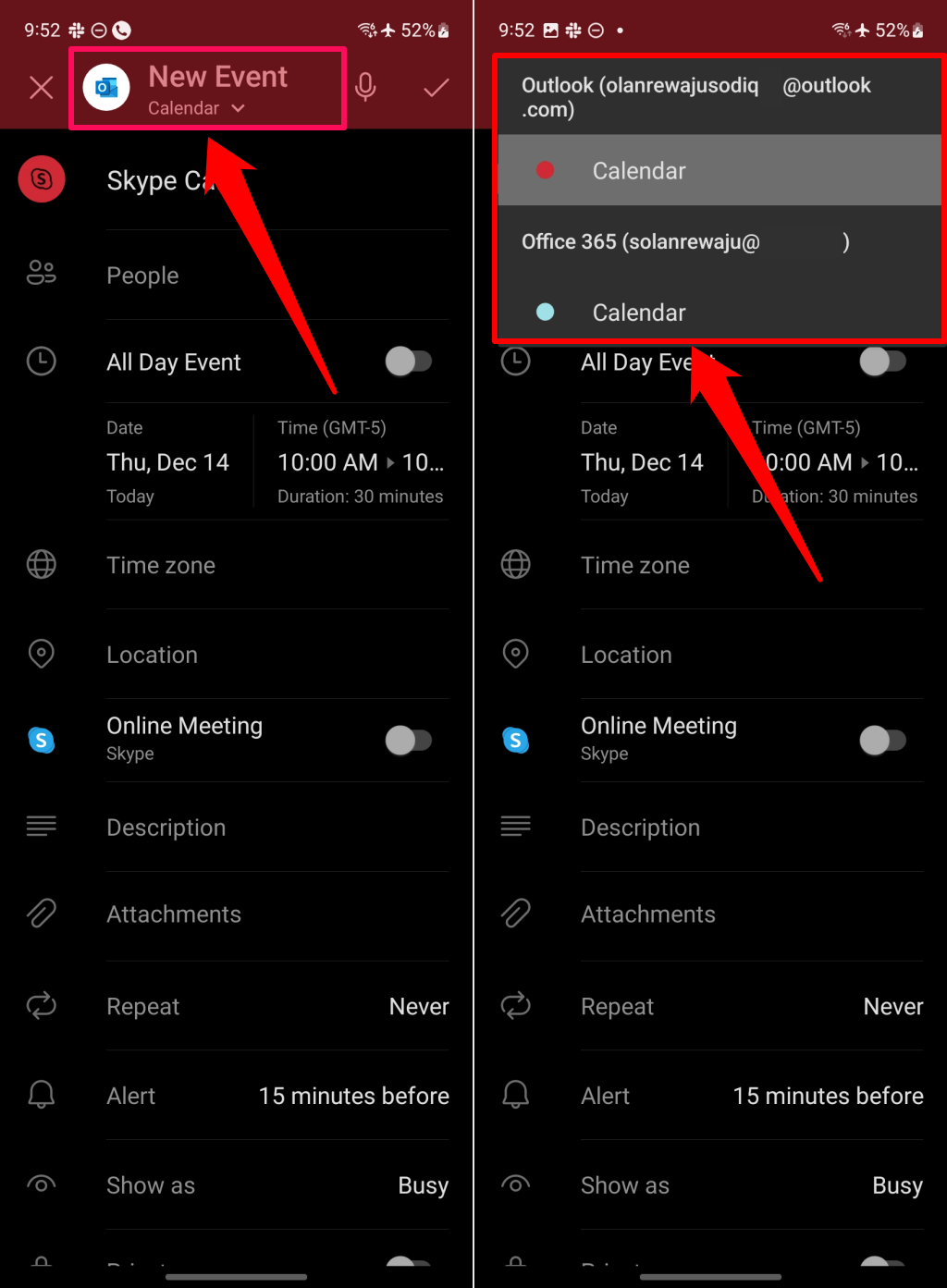
ماذا تفعل إذا كان اجتماع الفرق مفقودًا في Outlook
هل خيار “اجتماع الفريق” مفقود عند جدولة اجتماع في Outlook؟ هل ترى خيار “اجتماع Skype” بدلاً من ذلك؟ من المحتمل أن يكون ذلك لأن موفر الاجتماعات الرسمي لمؤسستك ليس Microsoft Teams.
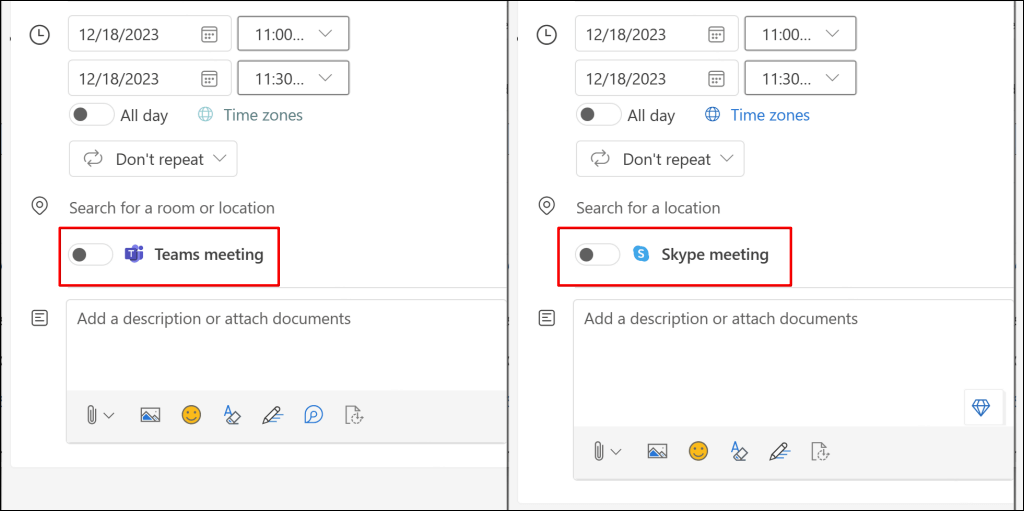
سيؤدي التحقق من موفر الاجتماعات الخاص بمؤسستك في إعدادات تقويم Outlook إلى توجيه خطوات استكشاف الأخطاء وإصلاحها. إذا كانت مؤسستك لا تستخدم Microsoft Teams، فيمكنك جدولة الاجتماعات فقط من خلال الموفر المدعوم. تذكر أيضًا أنه لا يمكنك جدولة اجتماعات Teams باستخدام ملف شخصي أو حساب مايكروسوفت العائلي.
تحقق من موفر الاجتماع (Windows)
اتبع الخطوات أدناه للتحقق من موفر الاجتماعات الخاص بمؤسستك في تطبيق Outlook Windows.
- افتح Outlook وحدد رمز العتاد في الزاوية العلوية لفتح إعدادات التطبيق.

- افتح تقويم علامة التبويب على الشريط الجانبي وحدد المناسبات والدعوات.
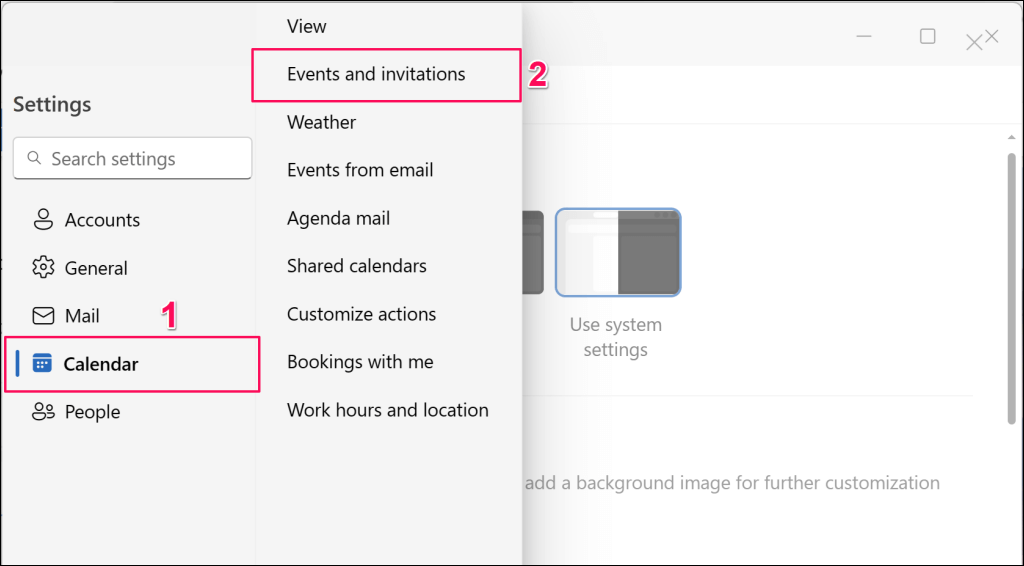
- تحقق من قسم “الأحداث التي تنشئها” لموفر الاجتماعات الخاص بمؤسستك. إذا كنت تستخدم حسابات متعددة في تطبيق Outlook، فتأكد من تحديد الحساب الصحيح في المربع المنسدل “يتم تطبيق هذه الإعدادات على مستوى الحساب”.
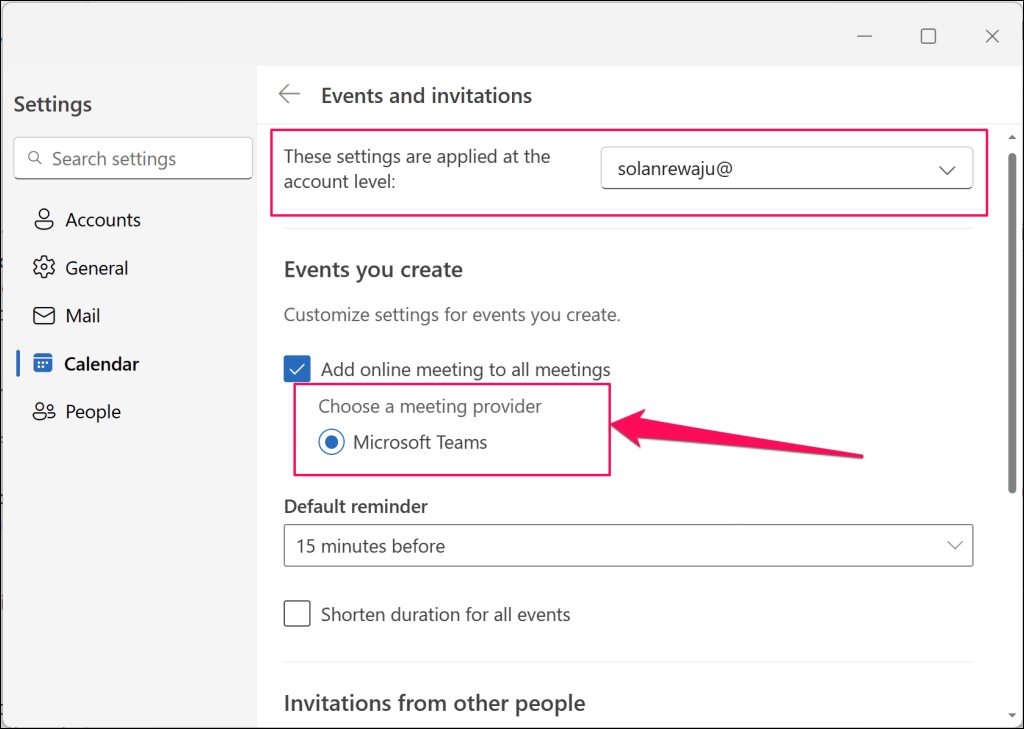
لا يمكنك جدولة اجتماعات Teams من تطبيق Outlook إذا لم يكن Microsoft Teams موجودًا في هذا القسم. من المحتمل أن تستخدم مؤسستك Skype أو خدمات الاتصال الأخرى لعقد اجتماعات الصوت/الفيديو.
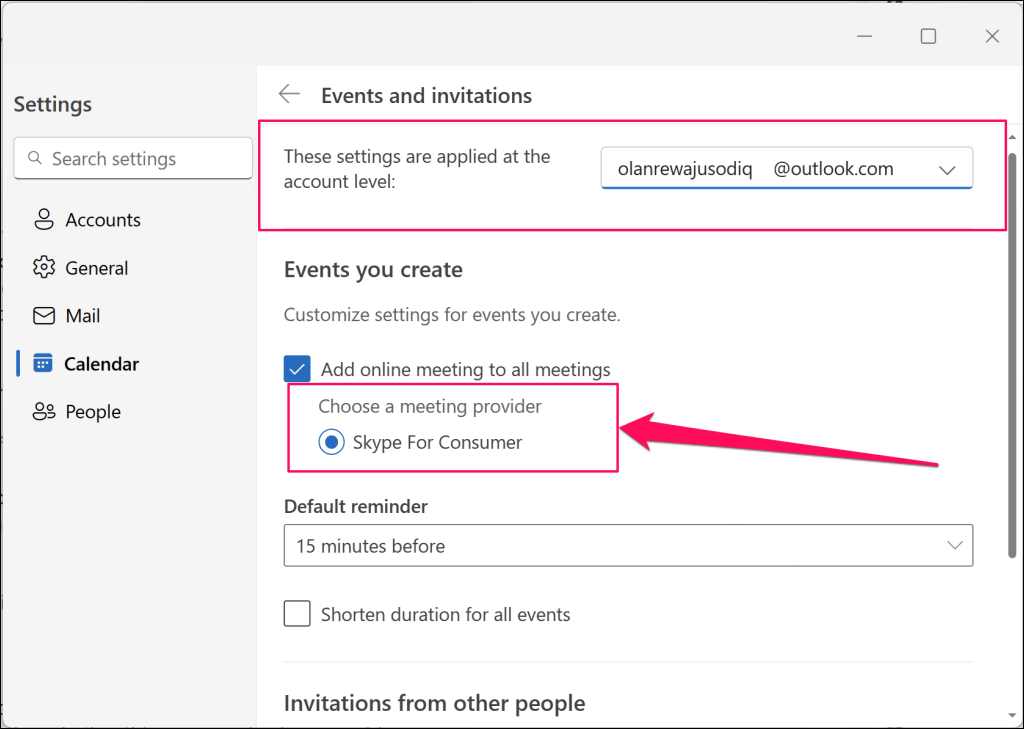
تحقق من موفر الاجتماع (الجوال)
فيما يلي كيفية التحقق من موفر الاجتماعات الخاص بمؤسستك في تطبيق Outlook للأجهزة المحمولة:
- يفتح التوقعات، انقر فوق الخاص بك رمز الملف الشخصي/صورة، واختر رمز الإعدادات في الزاوية السفلية اليسرى.
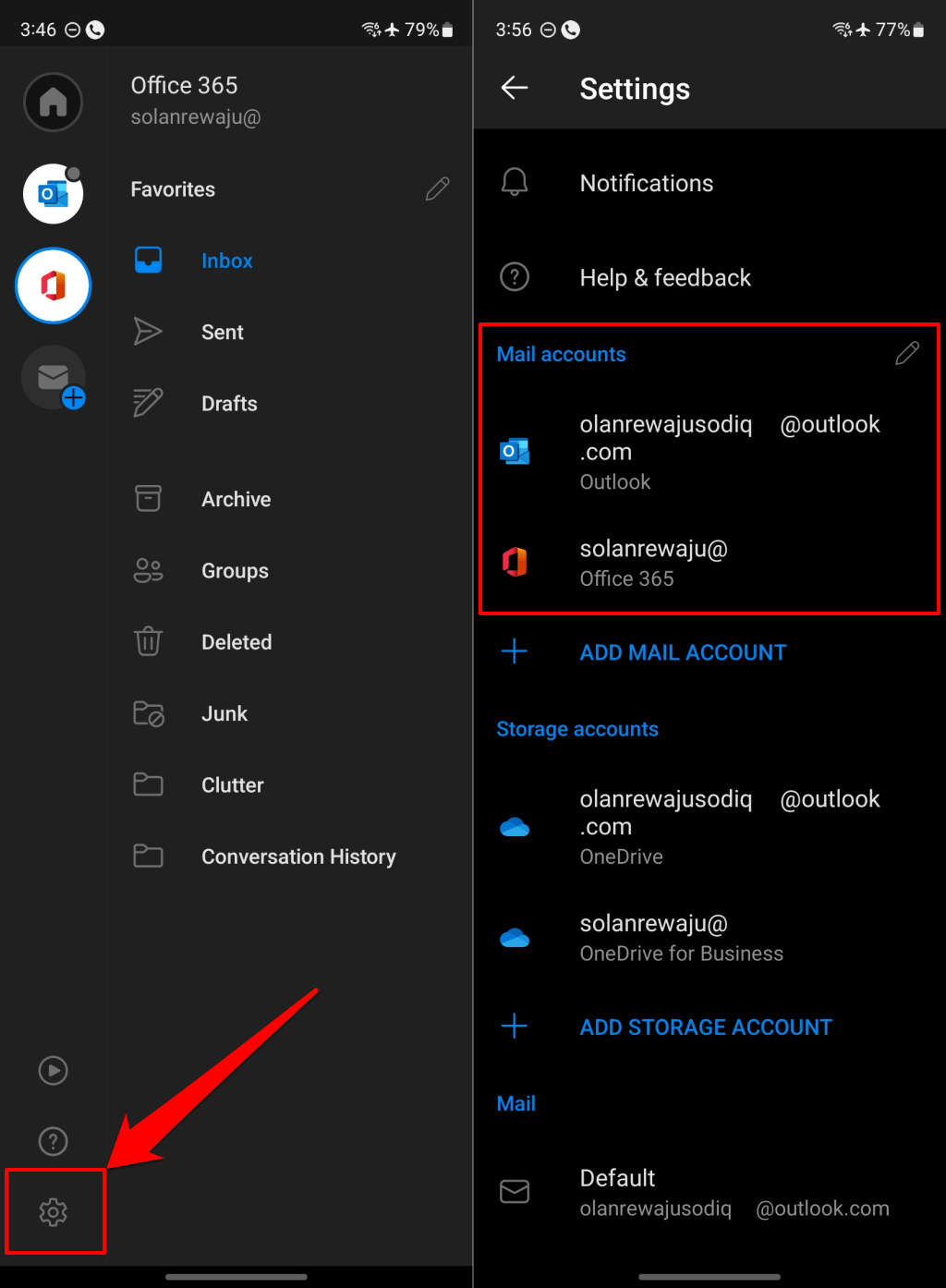
- حدد حساب Office 365 الخاص بك في قسم “حسابات البريد”.
- مقبض اجتماعات عبر الإنترنت وتشغيل إضافة اجتماع عبر الإنترنت إلى كافة الاجتماعات لرؤية موفر الاجتماعات الخاص بمؤسستك.
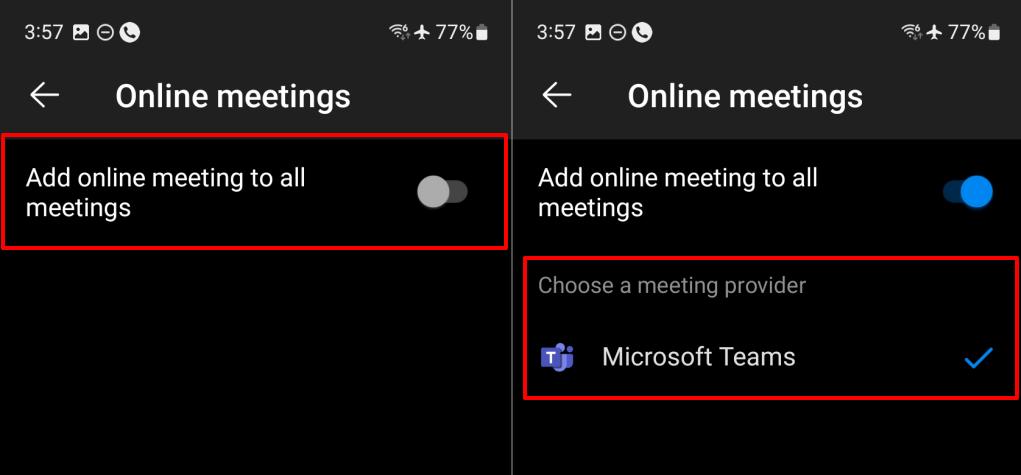
جدولة اجتماع الفرق في Outlook بكل سهولة
يعد إعداد اجتماعات Teams من خلال Outlook أمرًا بسيطًا إذا كانت مؤسستك تستخدم Teams كموفر للاجتماعات. إذا كان لدى مؤسستك العديد من موفري الاجتماعات، فاتصل بالمسؤول لتمكين Microsoft Teams أو التبديل إليه.
أعد تمكين الوظيفة الإضافية لاجتماعات Teams أو قم بتشغيل Microsoft Support Recovery Assistant إذا كنت لا تزال غير قادر على جدولة اجتماعات Teams في Outlook. راجع البرنامج التعليمي الخاص بنا حول استعادة Microsoft Teams Meeting إلى Outlook للحصول على إرشادات استكشاف الأخطاء وإصلاحها.